6 ميزات مفيدة في Safari لتجعل تصفح الويب أسهل بكثير
ماك / / January 07, 2021
يمكن أن تساعدك هذه الحيل في الحد من وضع التصفح المتخفي ، والتنقل عبر علامات التبويب بشكل أسرع ، وفتح المواقع التي تريدها ببضع نقرات على لوحة المفاتيح.
1. قم دائمًا بتشغيل الوضع الخاص
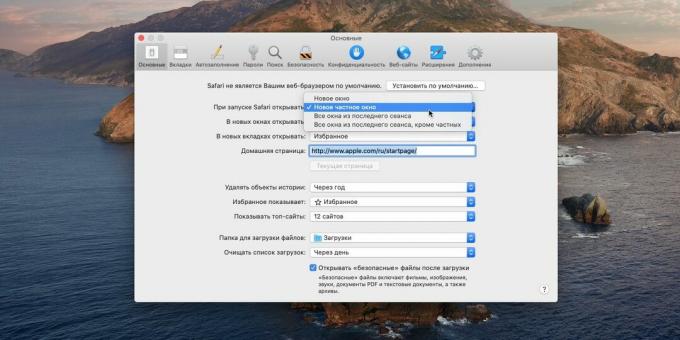
عادة ، يجب أن يكون "وضع التصفح المتخفي" تشغيل يدويًاولكن قد يكون الأمر متعبًا ، خاصة إذا كنت تنظر غالبًا إلى المعلومات التي لا ينبغي عرضها لأي شخص. يمكنك جعل Safari يعمل في الوضع الخاص في جميع الأوقات.
انقر على "Safari" ← "التفضيلات" ← "عام" وتحت "عند بدء تشغيل Safari ، افتح" حدد "نافذة خاصة جديدة".
2. التحكم في إخطارات التوست
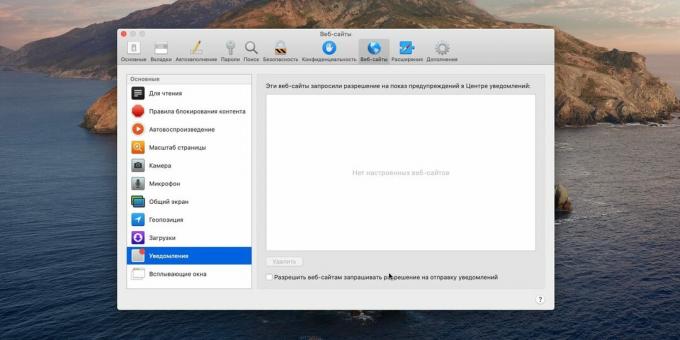
إذا مللت من الإشعارات المنبثقة التي لا نهاية لها في الزاوية اليمنى العليا التي ترسلها مواقع مختلفة ، يمكنك إيقاف تشغيلها. افتح "Safari" ← "التفضيلات" ← "مواقع الويب" ، وحدد أي موارد غير مرغوب فيها هناك وانقر على "حذف".
ثم قم بإلغاء تحديد "السماح بالمواقع ..." وستتوقف الإشعارات عن مضايقتك.
3. اختصارات لوحة المفاتيح للإشارات المرجعية
سفاري لديه مجموعة من مفاتيح التشغيل السريع، مما سيساعد في جعل العمل باستخدام المتصفح أسرع بكثير. ولكن إذا لم تكن كافية بالنسبة لك ، فيمكنك إنشاء اختصارات لوحة المفاتيح الخاصة بك لمواقع مختلفة.
انقر فوق تفضيلات النظام ← لوحة المفاتيح ← اختصارات لوحة المفاتيح ← اختصارات لوحة مفاتيح التطبيقات. انقر فوق علامة + لإنشاء مجموعة.
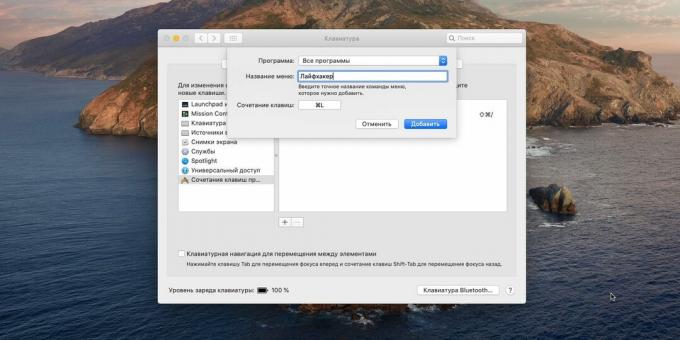
افتح الآن Safari وانقر فوق الإشارات المرجعية ← المفضلة. ابحث عن الإشارة المرجعية المطلوبة هناك وتذكر اسمها (ليس عنوان URL ، ولكن الاسم). إذا لم يكن الموقع الذي تريده في المفضلة ، أضفه: "الإشارات المرجعية" ← "إضافة إشارة مرجعية" ← "المفضلة" ← "موافق".
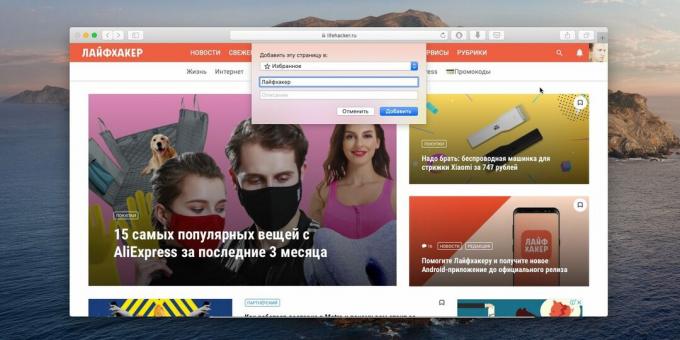
الآن في الإعدادات ، أدخل في "اسم القائمة" اسم الموقع الذي تتذكره ، على سبيل المثال "Lifehacker". في عنصر "اختصار لوحة المفاتيح" ، اضغط على الأزرار التي تريد تعيينها ، على سبيل المثال ، Cmd + L. انقر فوق إضافة.
الآن عند الضغط على Cmd + L في Safari ، سيتم فتح "Lifehacker". بهذه الطريقة يمكنك إضافة أي روابط إلى المفضلة وتعيين مفاتيح الاختصار لها.
4. وضع عرض علامة التبويب
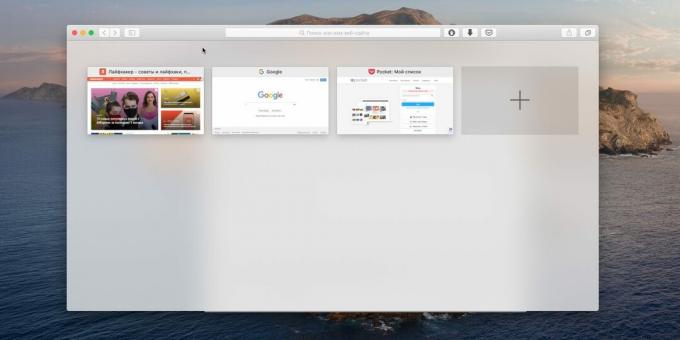
لا يحتوي Safari على صور مصغرة منبثقة أعلى علامات التبويب مثل Vivaldi ، لكن هذا جيد. اضغط على Shift + Cmd + \ وسترى جميع مواقعك المفتوحة في وضع المعاينة. هنا يمكنك التبديل إلى علامة التبويب المرغوبة وإغلاق تلك غير المطلوبة حاليًا.
5. عرض عنوان URL الكامل

بشكل افتراضي ، يعرض Safari اسم الموقع فقط في شريط العناوين ، وليس عنوان الصفحة التي تتصفحها حاليًا.
هذا يجعل المتصفح يبدو أنظف وأبسط ، لكن محتوى المعلومات يعاني. لإصلاح ذلك ، انقر على "Safari" ← "التفضيلات" ← "متقدم" وقم بتمكين الخيار "إظهار عنوان url الكامل لموقع الويب".
6. إظهار رموز الموقع
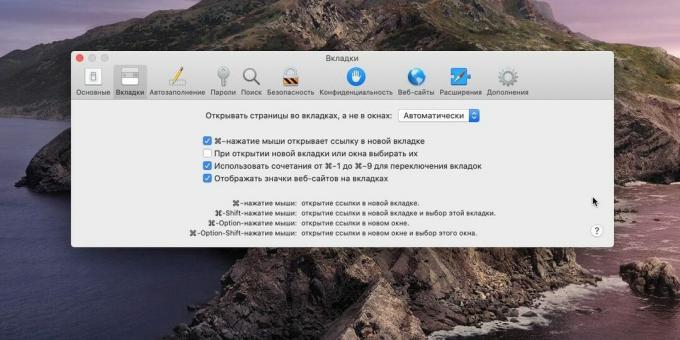
عادةً ما يعرض Safari أسماء المواقع فقط كنص في علامات التبويب ، وعندما يكون هناك عدد كبير جدًا من علامات التبويب ، فمن السهل أن تضيع فيها. لحسن الحظ ، هذا سهل الإصلاح.
انقر على "Safari" ← "التفضيلات" ← "علامات التبويب" ، وقم بتمكين مربع الاختيار "إظهار رموز مواقع الويب ..." ، وسيصبح من الأسهل بكثير البحث عن الموارد الضرورية بعينيك على اللوحة.
هل تعلم كل هذه الوظائف؟ اسمحوا لنا أن نعرف في التعليقات.
اقرأ أيضا🧐
- 10 ميزات مفيدة في "التقويم" المدمج في macOS
- 85 ميزة مفيدة لنظام التشغيل Mac ستحتاج إليها بالتأكيد
- 9 نصائح لتحقيق أقصى استفادة من Safari

